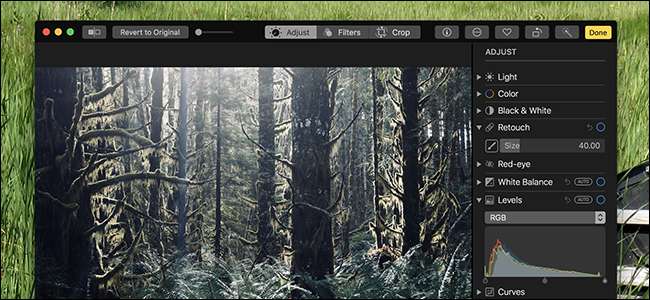
Mulți utilizatori de Mac folosesc Fotografii pentru sortare și răsfoire a colecțiilor de fotografii. Se sincronizează ușor cu iPhone-ul dvs., recunoaște fețele , și chiar sortează fotografiile în Amintiri . Ceea ce s-ar putea să nu știți este că Photos este acum și un instrument decent pentru editarea fotografiilor.
Pe vremuri, Fotografiile puteau face doar editări superficiale, dar în toamna anului 2017, Apple a adăugat suficiente funcții de editare noi pentru a o face utilă pentru marea majoritate a utilizatorilor. Este simplu, dar puternic. Și dacă aveți deja un software de editare a fotografiilor mai puternic pe care îl iubiți, Photos vă permite, de asemenea, să vă deschideți imaginile folosind acest lucru. Să verificăm instrumentul încorporat, apoi să vă arătăm cum să utilizați propria aplicație dacă acest lucru nu este suficient de bun.
Utilizarea instrumentelor pentru editare a fotografiilor
Funcționalitatea de editare din Fotografii nu este ascunsă: mergeți direct la orice fotografie doriți, apoi faceți clic pe butonul „Editați” din partea dreaptă sus.
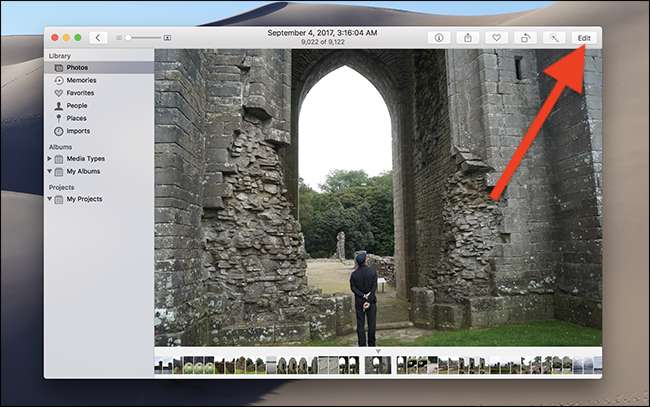
Cadrul ferestrei se schimbă de la gri la negru, indicând faptul că vă aflați acum în modul Editare.
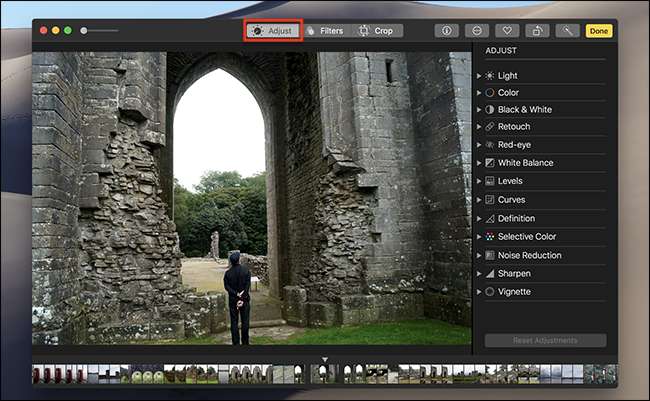
Începeți în fila Ajustare, unde veți vedea o varietate de instrumente pentru ajustarea unor lucruri precum lumina și echilibrul culorilor și pentru eliminarea ochilor roșii. Toate instrumentele sunt ușor de învățat, așa că jucați-vă. Puteți face oricând clic pe butonul „Reveniți la original” din partea dreaptă sus, dacă nu vă place ceea ce ajungeți.
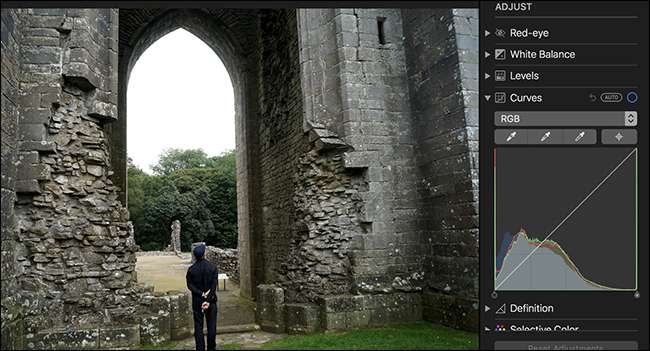
Fila Filtre vă oferă filtre în stil Instagram, care vă schimbă aspectul fotografiei cu un singur clic. Este o modalitate rapidă de a transforma complet o fotografie.
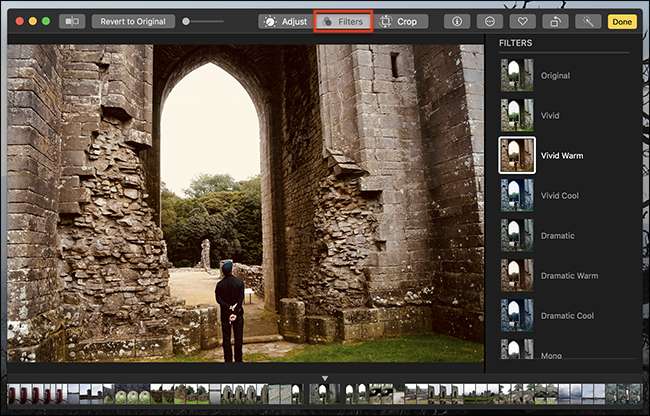
În cele din urmă, există fila Decupare, care vă permite să vă îndreptați fotografia și să decupați părțile pe care nu le doriți.
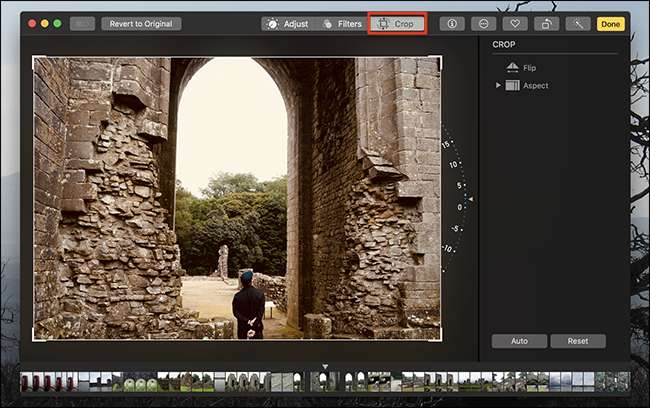
Niciuna dintre aceste funcționalități nu va înlocui ceva de genul Photoshop, dar este un pic de putere într-o interfață care reușește să rămână ușor de utilizat.
Utilizați marcajul cu fotografii
LEGATE DE: Utilizați aplicația Previzualizare Mac pentru a îmbina, diviza, marca și semna PDF-uri
S-ar putea să vă întrebați unde se ascund instrumentele de bază de editare a imaginilor, cum ar fi un creion sau posibilitatea de a adăuga text. Se pare că modul de editare oferă Markup și funcționează la fel cum funcționează în Previzualizare . Totuși, este puțin ascuns.
Deschideți o fotografie în instrumentul de editare, așa cum am făcut mai sus, apoi faceți clic pe butonul Extensii.
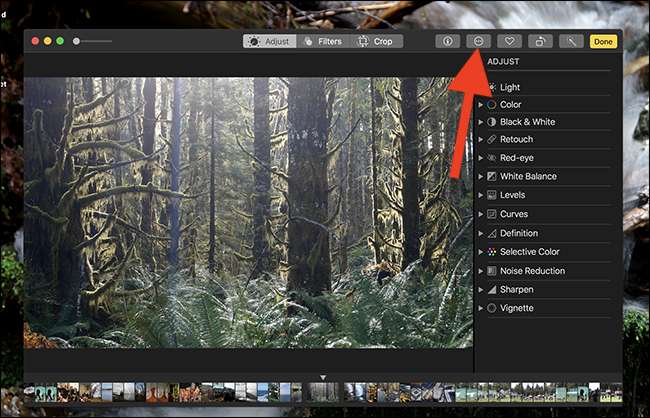
În meniul pop-up, faceți clic pe opțiunea „Markup”.

Acum puteți utiliza toate instrumentele de marcare pentru a vă edita fotografia.
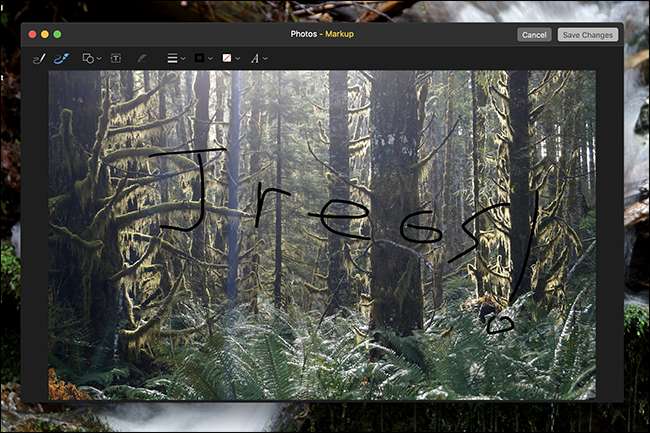
Observați aici îmbunătățirile mele subtile și nu ezitați să le aplicați propriilor opere de artă.
Utilizarea unui editor de imagine extern
Dacă toate acestea par puțin ... de bază pentru dvs., atunci există vești bune: puteți folosi în schimb un editor extern. Ați putea să-l verificați cele mai bune editoare foto gratuite pentru macOS , sau cautați-vă și cumpărați Photoshop ca toți ceilalți.
Pentru a edita orice imagine utilizând un editor extern, faceți clic dreapta pe imagine, indicați spre meniul „Editați cu”, apoi alegeți aplicația pe care doriți să o utilizați.
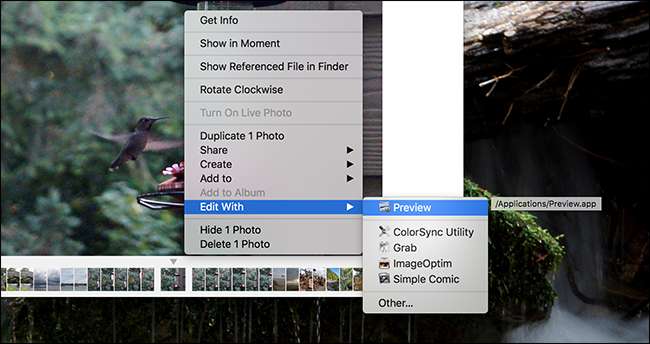
Dacă aplicația dvs. preferată nu apare, faceți clic pe „Altele” din același meniu, apoi navigați la aplicația din Finder. Puteți utiliza orice aplicație pentru a vă edita fotografiile.
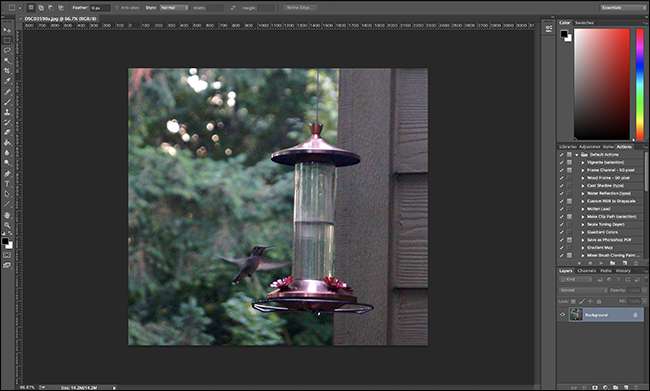
Dacă sunteți un fotograf profesionist, probabil că nu stocați lucruri în Fotografii, dar din când în când, vă recomandăm să utilizați instrumentele pentru a edita lucrurile sincronizate de pe telefon și acest lucru este ușor.







